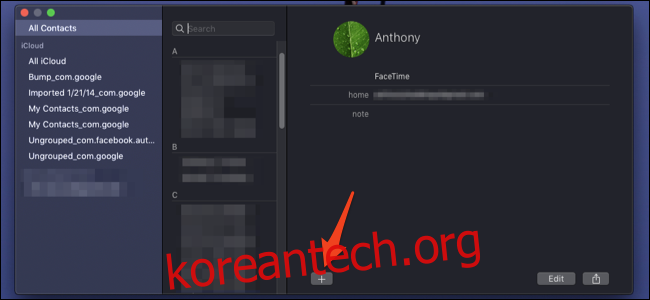macOS의 연락처 앱은 전화번호부 역할을 하는 동시에 상세한 개인 정보 및 연결을 추적하는 데에도 유용합니다. 목록에 새로운 사람을 추가하는 방법은 다음과 같습니다.
목차
macOS에서 연락처를 추가하는 방법
Dock, 응용 프로그램 폴더에서 또는 Command+Space로 검색하여 Mac의 연락처 앱을 엽니다.
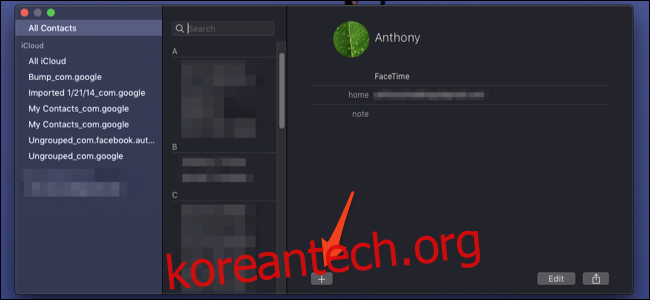
모든 연락처 목록이 표시됩니다. 그 중 하나를 클릭하고 하단의 + 버튼을 눌러 새 연락처를 추가합니다.
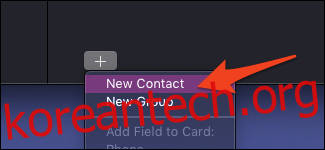
“새로 만들기”에 대한 단축키 Command+N을 사용하여 연락처를 추가할 수도 있습니다.
가지고 있는 모든 연락처 정보를 입력할 수 있는 양식이 표시됩니다. First는 이름이며 성과 이름으로 구분되지만 성은 선택 사항입니다.
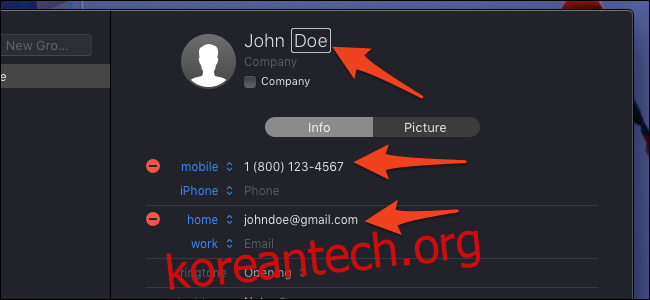
목록 아래로 더 내려가면 연락처 카드가 매우 철저하여 생일, 주소, 심지어 여러 줄로 된 개인 메모에 대한 옵션을 제공한다는 것을 알 수 있습니다. 이 모든 것을 채울 필요는 없습니다. 전화나 이메일만으로 연락처를 추가할 수 있습니다.
상단의 이름 아래에 연락처의 직장에 대한 옵션이 있습니다. 연락처가 비즈니스인 경우 “회사” 상자를 선택하여 이 두 옵션을 뒤집을 수 있습니다.
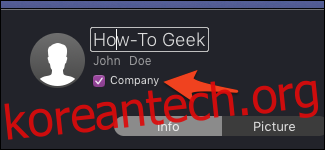
여전히 개인 이름을 추가할 수 있지만 연락처 목록에는 업체 이름이 표시됩니다.
연락처 그룹을 추가하는 방법
연락처 앱에는 조직용 그룹이 있습니다. 연락처를 추가하는 것과 같은 방법으로 연락처 그룹을 추가할 수 있지만 드롭다운에서 “새 그룹”을 선택합니다.
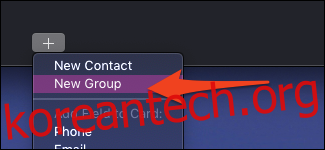
단축키 Shift+Command+N을 사용하여 그룹을 추가할 수도 있습니다. 그룹이 사이드바에 표시되며 기존 연락처를 그룹 위로 드래그하여 그룹에 추가할 수 있습니다.
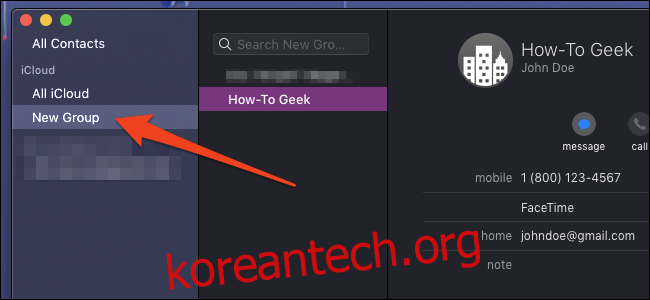
그룹을 강조 표시하고 Enter 키를 눌러 이름을 바꿀 수 있으며 그룹을 강조 표시하고 Delete 키를 눌러 삭제할 수 있습니다.
iCloud와 연락처를 동기화하는 방법
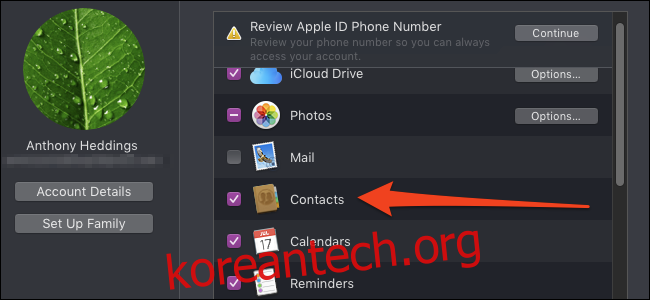
iCloud 계정에 로그인되어 있고 설정에서 활성화되어 있는 한 연락처는 iCloud와 자동으로 동기화되어야 합니다. 켜져 있는지 확인하려면 Dock 또는 응용 프로그램 폴더에서 시스템 환경설정을 열고 “iCloud” 설정을 클릭하십시오. 로그인한 경우 “연락처”가 선택되어 있는지 확인하십시오.
모든 것이 제대로 동기화되려면 iPhone 및 연결된 다른 모든 기기에서 로그인해야 하며 해당 기기에서도 iCloud를 활성화해야 합니다. 휴대폰이나 Mac에서 추가하거나 편집한 새 연락처는 둘 사이에 동기화됩니다.